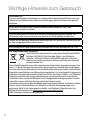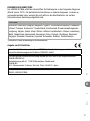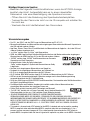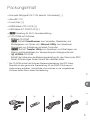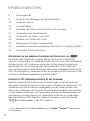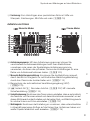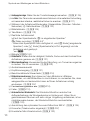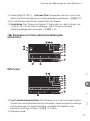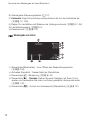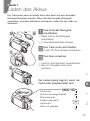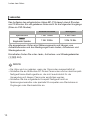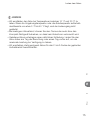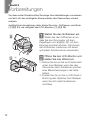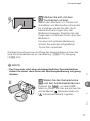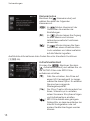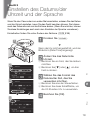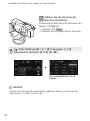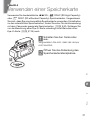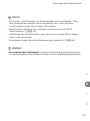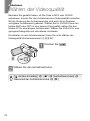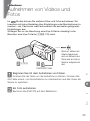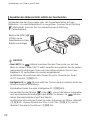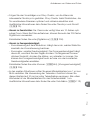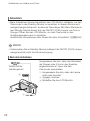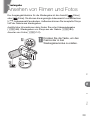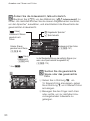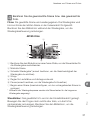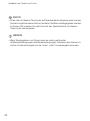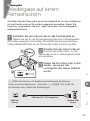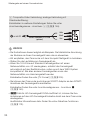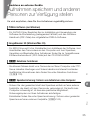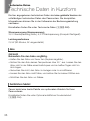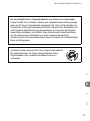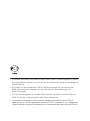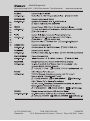Canon LEGRIA HF M506 Bedienungsanleitung
- Kategorie
- Camcorder
- Typ
- Bedienungsanleitung
Dieses Handbuch eignet sich auch für

Caméscope HD
Guide rapide
HD-Camcorder
Kurzanleitung
Цифровая видеокамера HD
Краткое руководство
Videocamera HD
Guida rapida
PUB. DIM-1050-000
Информация о гарантии
приведена в конце настоящего
Краткого руководства.
0

2
Wichtige Hinweise zum Gebrauch
URHEBERRECHT:
Die nicht genehmigte Aufzeichnung von urheberrechtlich geschütztem Material kann eine
Verletzung von Urheberrechten und einen Verstoß gegen geltende Urheberrechtsgesetze
darstellen.
Zum Schutz vor elektrischem Schlag darf dieses Produkt keinesfalls Tropf- oder
Spritzwasser ausgesetzt werden.
Über den Netzstecker kann das Gerät von der Stromversorgung getrennt werden. Der
Netzstecker sollte immer erreichbar sein, damit er im Notfall gezogen werden kann.
Decken Sie das Netzgerät während der Benutzung nicht mit Textilien ab, und platzieren Sie
es stets mit genügend Raum darum herum.
Das Geräteschild mit den Anschlusswerten befindet sich an der Unterseite des CA-110E.
Nur Europäische Union (und EWR)
Diese Symbole weisen darauf hin, dass dieses Produkt gemäß WEEE-
Richtlinie 2002/96/EG (Richtlinie über Elektro- und Elektronik-
Altgeräte), Batterien-Richtlinie (2006/66/EG) und/oder nationalen
Gesetzen zur Umsetzung dieser Richtlinien nicht über den Hausmüll
entsorgt werden darf.
Dieses Produkt muss bei einer dafür vorgesehenen Sammelstelle abgegeben werden. Dies
kann z. B. durch Rückgabe beim Kauf eines neuen ähnlichen Produkts oder durch Abgabe
bei einer autorisierten Sammelstelle für die Wiederaufbereitung von Elektro- und Elektronik-
Altgeräten sowie Batterien und Akkumulatoren geschehen. Der unsachgemäße Umgang mit
Altgeräten kann aufgrund potenziell gefährlicher Stoffe, die häufig in Elektro- und Elektronik-
Altgeräten enthalten sind, negative Auswirkungen auf die Umwelt und die menschliche
Gesundheit haben. Durch Ihre Mitarbeit bei der sachgemäßen Entsorgung dieses Produkts
tragen Sie zu einer effektiven Nutzung natürlicher Ressourcen bei.
Um weitere Informationen über die Wiederverwertung dieses Produkts zu erhalten, wenden
Sie sich an Ihre Stadtverwaltung, den öffentlich-rechtlichen Entsorgungsträger, eine
autorisierte Stelle für die Entsorgung von Elektro- und Elektronik-Altgeräten oder Ihre
Müllabfuhr oder besuchen Sie www.canon-europe.com/environment
.
(EWR: Norwegen, Island und Liechtenstein)

3
FrDeItRu
REGIONEN DER BENUTZUNG
Der LEGRIA HF M56 erfüllt die Vorschriften für Radiosignale in den folgenden Regionen
(Stand Januar 2012). Für detaillierte Informationen zu anderen Regionen, in denen er
verwendet werden kann, wenden Sie sich bitte an die Kontaktstellen, die auf der
Rückseite dieser Anleitung aufgelistet sind.
*Frankreich: Keine Verwendung in Außenbereichen.
Angabe zur EU-Richtlinie
REGIONEN
Australien, Österreich, Belgien, Bulgarien, Zypern, Tschechische Republik, Dänemark,
Estland, Finnland, Frankreich*, Deutschland, Griechenland, Sonderverwaltungszone
Hongkong, Ungarn, Island, Irland, Italien, Lettland, Liechtenstein, Litauen, Luxemburg,
Malta, Niederlande, Neuseeland, Norwegen, Polen, Portugal, Rumänien, Russland,
Singapur, Slowakei, Slowenien, Spanien, Schweden, Schweiz, Großbritannien
Hiermit erklärt Canon Inc., dass dieser WM217 die Hauptanforderungen und anderen
relevanten Bestimmungen der Richtlinie 1999/5/EC erfüllt.
Für die originale Konformitätserklärung wenden Sie sich bitte an die folgende Adresse:
CANON EUROPA N.V.
Bovenkerkerweg 59-61, 1158 XB Amstelveen, Niederlande
CANON INC.
30-2, Shimomaruko 3-chome, Ohta-ku, Tokio 146-8501, Japan
Modell
ID0009: LEGRIA HF M56

4
Wichtiger Hinweis zum Speicher
• Beachten Sie folgende Vorsichtsmaßnahmen, wenn die ACCESS-Anzeige
leuchtet oder blinkt. Anderenfalls kann es zu einem dauerhaften
Datenverlust oder einer Beschädigung des Speichers kommen.
- Öffnen Sie nicht die Abdeckung des Speicherkartensteckplatzes.
- Trennen Sie den Camcorder nicht von der Stromquelle und schalten Sie
ihn nicht aus.
- Wechseln Sie nicht die Betriebsart des Camcorders.
Warenzeichenangaben
• Das SD-, das SDHC- und das SDXC-Logo sind Warenzeichen von SD-3C, LLC.
• Microsoft und Windows sind Warenzeichen oder eingetragene Warenzeichen der Microsoft Corporation in
den USA und/oder anderen Ländern.
• App Store, iPhone, iTunes, Mac OS und Macintosh sind Warenzeichen der Apple Inc., die in den USA und
anderen Ländern eingetragen sind.
• “x.v.Color” und das Logo “x.v.Color” sind Warenzeichen.
• HDMI, das HDMI-Logo und High-Definition Multimedia Interface sind Markenzeichen oder eingetragene
Warenzeichen der HDMI Licensing LLC in den USA oder anderen Ländern.
• “AVCHD” und das Logo “AVCHD” sind Warenzeichen von Panasonic
Corporation und Sony Corporation.
• Hergestellt unter Lizenz der Dolby Laboratories.
“Dolby” und das doppelte D-Symbol sind Warenzeichen von Dolby
Laboratories.
• YouTube ist ein eingetragenes Warenzeichen von Google Inc.
• Facebook ist ein eingetragenes Warenzeichen von Facebook, Inc.
• Wi-Fi ist ein eingetragenes Warenzeichen der Wi-Fi Alliance.
• Wi-Fi Certified, WPA, WPA2 und das Logo Wi-Fi Certified sind Warenzeichen der Wi-Fi Alliance.
• WPS wie in den Camcordereinstellungen, Bildschirmanzeigen und in dieser Bedienungsanleitung
verwendet bezeichnet das Wi-Fi Protected Setup.
• DLNA, das DLNA Logo und DLNA CERTIFIED sind Warenzeichen, Servicezeichen oder Zertifikationszeichen
der Digital Living Network Alliance.
• Die übrigen Namen und Produkte, die oben nicht erwähnt werden, können Warenzeichen oder
eingetragene Warenzeichen ihrer jeweiligen Firmen sein.
• Dieses Gerät nutzt die lizenzierte exFAT-Technologie von Microsoft.
• “Full HD 1080” bezieht sich auf Canon Camcorder, die mit hochauflösendem (HD)-
Video kompatibel sind, das aus 1.080 vertikalen Pixeln (Bildzeilen) besteht.
• JEGLICHE VERWENDUNG DIESES PRODUKTS, AUSSER ZUM PERSÖNLICHEN
GEBRAUCH IN EINER WEISE, DIE DEM MPEG-2 STANDARD FÜR DIE KODIERUNG VON VIDEO-
INFORMATIONEN FÜR PACKAGED MEDIA ENTSPRICHT, IST IM ANWENDUNGSBEREICH DER PATENTE DES
MPEG-2 PATENT PORTFOLIO OHNE MPEG LA-LIZENZ AUSDRÜCKLICH UNTERSAGT; EINE DERARTIGE
LIZENZ IST ERHÄLTLICH BEI MPEG LA, L.L.C., 250 STEELE STREET, SUITE 300, DENVER, COLORADO
80206, USA.
• This product is licensed under AT&T patents for the MPEG-4 standard and may be used for encoding
MPEG-4 compliant video and/or decoding MPEG-4 compliant video that was encoded only (1) for a
personal and non-commercial purpose or (2) by a video provider licensed under the AT&T patents to
provide MPEG-4 compliant video. No license is granted or implied for any other use for MPEG-4 standard.

5
FrDeItRu
Packungsinhalt
• Kompakt-Netzgerät CA-110E (einschl. Stromkabel) [1]
• Akku BP-718
• Touch-Pen [2]
• HDMI-Kabel HTC-100/S [3]
• USB-Kabel IFC-300PCU/S [4]
• 0 Anleitung für Wi-Fi-Grundeinstellung
• 2 CD-ROMs mit Software
- PIXELA CD-ROM*
0 Enthält VideoBrowser zum Verwalten, Bearbeiten und
Wiedergeben von Filmen und Network Utility zum kabellosen
Übertragen von Aufnahmen auf einen Computer.
1 Enthält Transfer Utility zum Speichern und Übertragen von
Videos und Musikdateien zur Verwendung als Hintergrundmusik.
- : LEGRIA CD-ROM
Enthält die Vollversion der Bedienungsanleitung für den Camcorder (PDF-
Datei). Erläuterungen finden Sie auf der nächsten Seite.
* Die CD-ROM enthält die Software-Bedienungsanleitung (als PDF-Datei).
Ebenfalls ist eine gedruckte Startanleitung für die PIXELA-Software im
Lieferumfang enthalten. Ausführliche Informationen zu der mitgelieferten
Software finden Sie in dieser Startanleitung.
1234

6
Inhaltsverzeichnis
5 Packungsinhalt
8 Symbole und Meldungen auf dem Bildschirm
13 Laden des Akkus
16 Vorbereitungen
19 Einstellen des Datums/der Uhrzeit und der Sprache
21 Verwenden einer Speicherkarte
25 Aufnehmen von Videos und Fotos
29 Ansehen von Filmen und Fotos
33 Wiedergabe auf einem Fernsehschirm
35 Aufnahmen speichern und anderen Personen zur Verfügung stellen
36 Technische Daten in Kurzform
Informationen zu den kabellosen Funktionen des Camcorders (nur 0)
Sie können den Camcorder zu einem aktiven Teil Ihres Wi-Fi-Netzwerks
machen, um eine Reihe von kabellosen Funktionen zu nutzen. Eine umfassende
Erläuterung der Wi-Fi-Funktionen würde den Umfang dieser Kurzanleitung
übersteigen. Um die Verbindung des Camcorders an Ihr Wi-Fi-Netzwerk
vorzunehmen, lesen Sie bitte die mit dem Camcorder mitgelieferte Anleitung für
Wi-Fi-Grundeinstellung. Außerdem finden Sie umfassende Informationen in der
Vollversion der Bedienungsanleitung (als PDF-Datei*).
Hinweise zur PDF-Bedienungsanleitung für den Camcorder
Diese Kurzanleitung hilft Ihnen bei den Vorbereitungen und erklärt Ihnen die
wichtigsten Grundfunktionen Ihres Camcorders, mit denen Sie Videos und Fotos
aufnehmen und Ihre Aufnahmen wiedergeben können (indem Sie dazu den
Camcorder verwenden oder ihn an Ihr Fernsehgerät anschließen). Informationen
zu den weiteren Funktionen des Camcorders, wichtige Sicherheitshinweise zur
Handhabung und eine Anleitung zur Fehlersuche finden Sie im vollständigen
Benutzerhandbuch (PDF-Datei*). In dieser Kurzanleitung weist das Zeichen
;
auf Referenzseiten in der PDF-Datei hin.
* Zum Lesen der PDF-Bedienungsanleitung ist Adobe
®
Reader
®
6 oder höher
erforderlich.

7
FrDeItRu
Installieren der Bedienungsanleitung des Camcorders (PDF-Datei)
1 Schalten Sie den Computer ein.
2 Legen Sie die CD-ROM LEGRIA in das Laufwerk des
Computers ein.
3 Windows: Benutzen Sie Windows Explorer und öffnen Sie das
Laufwerk, in welches Sie die CD-ROM eingelegt haben.
Mac OS: Verwenden Sie den Finder und klicken Sie auf das
CD-ROM-Symbol.
4 Klicken/Doppelklicken Sie auf das Symbol Disc_Setup.exe.
5 Klicken Sie im Menü des Installationsprogramms auf
[Instruction Manual of the Camcorder] und wählen Sie Ihre
Sprache aus.
6 Wenn die Installation abgeschlossen ist, klicken Sie auf [OK]
und [Exit].
Das Installationsprogramm speichert die Bedienungsanleitung (PDF-
Datei) des Camcorders auf dem Computer und erstellt ein
Verknüpfungssymbol auf dem Desktop, damit Sie bequem darauf
zugreifen können.

8
Einführung
Symbole und Meldungen auf
dem Bildschirm
Aufnahme von Filmen (mit Hilfe von Story-Creator)
1 Steuertaste [FUNC.]: Öffnen Sie das Menü [ Hauptfunktionen]
(; 31)
2 Smart AUTO (A 26)
3 Rahmen für die Gesichtserkennung (; 107)
4 Rahmen für die Touch & Track-Funktion: Berühren Sie auf dem Bildschirm ein
sich bewegendes Motiv, um dieses kontinuierlich zu fokussieren.
(; 109)
5 Steuertaste [PHOTO] – zum Aufnehmen von Fotos (A 25)
6 Steuertaste [?]: Zeigt einen Aufnahmetipp für die momentane Storyszene
7 Aufnahme-/Wiedergabefunktion (; 224)
8 Intelligentes IS (; 53)
9 Akkurestladung
- Wenn das Symbol gelb
oder rot erscheint, ist der
Akku fast leer. Ersetzen Sie
ihn durch einen voll aufgeladenen Akku.
Aq Zoom (A 26)
Aa Aufnahmemodus (A 24)
As Aufnahmestandard (A 18)
Ad Aktuelle Storyszene (; 74)
Af Empfohlene Szenenlänge (; 74)
100% 75% 50% 25% 0%

Symbole und Meldungen auf dem Bildschirm
9
FrDeItRu
Ag Verzierung: Zum Hinzufügen einer persönlichen Note mit Hilfe von
Stempeln, Zeichnungen, Bild-Mix und mehr (; 79)
Aufnahme von Filmen
Manueller Modus Cinema-Modus
Ah Aufnahmeprogramm: Mit den Aufnahmeprogrammen können Sie
verschiedene Aufnahmeeinstellungen nach Ihren Bedürfnissen
vornehmen oder eines der Spezialszene-Aufnahmeprogramme
verwenden, die Ihnen die optimalen Camcorder-Einstellungen für eine
Reihe von Aufnahmesituationen bieten. (; 100)
Aj Manuelle Belichtungseinstellung: Korrigieren Sie die Belichtung manuell,
damit das Bild im Vergleich zur automatischen Belichtungseinstellung
durch den Camcorder dunkler/heller wird. (; 114)
Ak Begrenzung der automatischen Verstärkungsregelung (AGC)
(; 115)
Al = Instant-AF/@ Normaler Autofok. (; 207) MF manuelle
Scharfeinstellung (; 116)
Sq
Gesichtserkennung:
Sie können den Camcorder so einstellen, dass er automatisch
die Gesichter von Personen erkennt und diese Informationen verwendet, um auf
diesen Motivbereich scharfzustellen und die besten Farb- und Belichtungswerte
für schöne Videos und Fotos einzustellen.
(; 107)
Sa
Weißabgleich:
Sie können die Einstellung so vornehmen, dass unterschiedliche
Lichtverhältnisse keinen Einfluss auf die Farben Ihrer Aufnahmen haben und
weiße Objekte tatsächlich weiß aussehen.
(; 119)

Symbole und Meldungen auf dem Bildschirm
10
Ss
Audiopegelanzeige:
Stellen Sie den Tonaufnahmepegel manuell ein.
(; 129)
Sd
x.v.Color:
Der Camcorder verwendet einen Farbraum mit erweitertem Farbumfang,
um besonders intensive, realistische Farben zu erreichen.
(; 211)
Sf Während der Aufnahme/Wiedergabe: Szenenzähler (Stunden : Minuten :
Sekunden); < Selbstauslöser (; 122)
Sg Bildstabilisator (; 104)
Sh Tele-Makro (; 118)
Sj Restliche Aufnahmezeit
* auf der Speicherkarte; & im eingebauten Speicher*
( Relay recording (; 44)*
- Wenn kein Speichplatz mehr verfügbar ist, wird [& Ende] (eingebauter
Speicher*) oder [* Ende] (Speicherkarte) in Rot angezeigt und die
Aufnahme wird gestoppt.
*nur 0.
Sk Bildrate(; 100)
Sl Bildeffekte: Stellen Sie die Helligkeit, Schärfe, Farbe und den Kontrast Ihrer
Aufnahmen genauer ein.(; 121)
Dq Mikrofondämpfung: Verwenden Sie die Dämpfung, um Tonverzerrungen bei
zu lautem Ton zu vermeiden. (; 208)
Da Audioszenenauswahl
Ds Kopfhörerausgang (; 131)
Dd Benutzerdefinierte Steuertaste (; 216)
Df Bildschirmmarkierung: Sie können auf dem Bildschirm Hilfslinien
einblenden, um den Bildaufbau zu kontrollieren; so vermeiden Sie, dass
waagerechte und senkrechte Linien auf Ihren Aufnahmen schräg
erscheinen. (; 207)
Dg Fernbedienungssensor aus (; 216)
Dh Fader (; 110)
Dj Automatischer Windschutz: Die Windschutzfunktion reduziert bei
Außenaufnahmen die Windgeräusche im Hintergrund. Wenn Sie in
geschlossenen Räumen und sehr ruhiger Umgebung aufnehmen, ist es
möglicherweise besser, die Windschutzfunktion auszuschalten.
(; 126)
Dk Ausrichtung des optionalen Surround-Mikrofons SM-V1 (; 134)
Dl Konverter (Telekonverter angezeigt) (; 207)
Fq Erweiterter Mini-Zubehörschuh (; 133)

Symbole und Meldungen auf dem Bildschirm
11
FrDeItRu
Fa Steuertaste [FILTER 1] - Kino-Look-Filter: Verwenden Sie Kino-Look-Filter,
damit Ihre Filme einzigartig und unverwechselbar erscheinen. (; 76)
Fs Im Aufnahmepausemodus: Gesamtzahl der Szenen
Fd Voraufnahme: Der Camcorder beginnt 3 Sekunden vor dem Drücken von
Y mit der Video-Aufnahme, damit Sie keine wichtige
Aufnahmegelegenheit verpassen. (; 105)
Wiedergabe von Filmen (während der Wiedergabe)
AVCHD-Filme:
MP4 movies:
Ff Eye-Fi kabellose Kommunikation: Mit Hilfe einer Eye-Fi-Karte können Sie Ihre
Aufnahmen ohne Kabelverbindung hochladen. Dabei sind jedoch wichtige
Einschränkungen zu berücksichtigen; schlagen Sie deshalb unter
Benutzen einer Eye-Fi-Karte (; 174) nach.
Fg Szenennummer

Symbole und Meldungen auf dem Bildschirm
12
Fh Wiedergabe-Steuerungstasten (A 31)
Fj Datencode: Zeigt Informationen entsprechend der Art der Aufnahme an.
(; 72, 209)
Fk Regler für Lautstärke und Balance der Hintergrundmusik (; 61, 89)
Fl Lautstärkeregelung (; 61)
Gq Dateinummer (; 212)
Wiedergabe von Fotos
Ga Steuertaste [Bearbeiten] - zum Öffnen des Bearbeitungsmenüs
(; 205)
Gs Aktuelles Standbild / Gesamtzahl der Standbilder
Gd Steuertaste [h] - Bildsprung (; 143)
Gf Steuertaste [Ð] - Diaschau: Geben Sie eine Diaschau mit Ihren Fotos
wieder und verwenden Sie dazu von Ihnen gewählte Hintergrundmusik.
(; 146)
Gg Steuertaste [f] - Zurück zur Indexansicht [Standbilder] (; 141)

13
FrDeItRu
Schritt 1
Laden des Akkus
Der Camcorder kann mit einem Akku oder direkt mit dem Kompakt-
Netzgerät betrieben werden. Wenn Sie das Kompakt-Netzgerät
verwenden, wird kein Akkustrom verbraucht. Laden Sie den Akku vor
Gebrauch.
1
Das Kompakt-Netzgerät
anschließen.
1 Kabel erst an das Netzgerät
anschließen.
2 In eine Netzsteckdose stecken.
2
Den Camcorder anschließen.
In den DC IN-Anschluss einstecken.
3
Den Akku einsetzen.
1 Leicht in das Akkufach hineindrücken.
2 Bis zum Einrasten nach oben
schieben.
Der Ladevorgang beginnt, wenn der
Camcorder ausgeschaltet wird.
2
1
3
Lampe aus
(Camcorder ausgeschaltet)
Rote Lampe an
(Ladevorgang läuft)
Lampe aus
(Akku voll geladen)

Laden des Akkus
14
Das Aufladen des mitgelieferten Akkus BP-718 dauert etwa 5 Stunden
und 10 Minuten. Ein voll geladener Akku reicht für die folgenden Vorgänge
(Filme im FXP-Modus):
Alle angegebenen Zeiten sind Näherungswerte und hängen vom
Aufnahmemodus und den Bedingungen beim Laden, Aufnehmen und
Wiedergeben ab.
Einzelheiten finden Sie unter Lade-, Aufnahme- und Wiedergabezeiten
(; 257).
WICHTIG
• Der Akku wird nur geladen, wenn der Camcorder ausgeschaltet ist.
• Schließen Sie an die Buchse DC IN des Camcorders und an das Kompakt-
Netzgerät keine Elektrogeräte an, die nicht ausdrücklich für die
Verwendung mit diesem Camcorder empfohlen werden.
• Schließen Sie das mitgelieferte Kompakt-Netzgerät nicht an
Spannungsumwandler oder spezielle Stromquellen wie Steckdosen in
Flugzeugen oder Wechselrichter an.
Ladezeiten
Normale Aufnahme Wiedergabe
Speicherkarte 1 Std. 15 Min. 3 Std. 5 Min.
0
Eingebauter Speicher
1 Std. 20 Min. 3 Std. 10 Min.

Laden des Akkus
15
FrDeItRu
HINWEISE
• Wir empfehlen, den Akku bei Temperaturen zwischen 10 °C und 30 °C zu
laden. Wenn die Umgebungstemperatur oder die Akkutemperatur außerhalb
des Bereichs von etwa 0 °C bis 40 °C liegt, wird der Ladevorgang nicht
gestartet.
• Bei niedrigem Akkustand, können Sie den Camcorder auch über das
Kompakt-Netzgerät betreiben, so dass kein Akkustrom verbraucht wird.
• Geladene Akkus unterliegen einer natürlichen Entladung. Laden Sie den
Akku daher am Tag der Benutzung oder einen Tag vorher auf, um die
maximale Leistung zur Verfügung zu haben.
• Wir empfehlen, stets genügend Akkus für das 2- bis 3-Fache der geplanten
Aufnahmezeit bereitzuhalten.

16
Schritt 2
Vorbereitungen
Vor dem ersten Einsatz sollten Sie einige Grundeinstellungen vornehmen
und sich mit den wichtigsten Komponenten des Camcorders vertraut
machen.
Ausführliche Informationen dazu finden Sie unter Griffriemen und Gurte
(; 24), der Helligkeit des LCD-Monitors (; 26).
1
Stellen Sie den Griffriemen ein.
Stellen Sie den Griffriemen so ein,
dass Sie den Zoomregler mit dem
Zeigefinger und Y mit dem
Daumen erreichen können. Sie können
den Griffriemen zusammen mit einem
optionalen Schulterriemen verwenden.
2
Öffnen Sie den LCD-Monitor und
stellen Sie den Winkel ein.
1 Drehen Sie ihn um bis zu 90 Grad nach
unten (zum Beispiel, wenn Sie den
Camcorder beim Aufnehmen inmitten
einer Menschenmenge in die Höhe
halten).
2 Drehen Sie ihn um bis zu 180 Grad in
Richtung des Objektivs (zum Beispiel,
wenn Sie sich selbst aufnehmen
möchten).
1
2

Vorbereitungen
17
FrDeItRu
3
Machen Sie sich mit dem
Touchscreen vertraut.
Neben dem Berühren von Tasten zum
Auswählen von Menüposten können Sie
für Vorgänge wie das Scrollen durch
Menüs auch den Finger über den
Bildschirm bewegen. Streichen Sie den
Finger dazu mit leichtem Druck über den
Bildschirm.
Für eine noch präzisere Bedienung
können Sie auch den mitgelieferten
Touch-Pen verwenden.
Wichtige Informationen über die Pflege des Sensorbildschirms finden Sie
unter Vorsichtsmaßnahmen zur Handhabung (; 247), Reinigung
(; 253).
WICHTIG
• Der Camcorder nutzt einen druckempfindlichen Sensorbildschirm.
Achten Sie darauf, dass Sie bei der Berührungsbedienung fest genug
drücken.
4
Stellen Sie den Kameramodus
und den Aufnahmestandard ein.
Drücken Sie , um das HOME-
Menü zu öffnen. Von hier aus können Sie
auf die Menüs [ Kameramodus] und
[ Aufnahmestandard] zugreifen.
3
4

Vorbereitungen
18
Kameramodus
Berühren Sie [ Kameramodus] und
wählen Sie einen der folgenden
Kameramodi.
[N] Im -Modus übernimmt der
Camcorder die meisten der
Einstellungen.
[n] Im -Modus haben Sie Zugang
zu allen Menüs und können
zahlreiche erweiterte Funktionen
verwenden.
[ ] Im -Modus können Sie Ihren
Aufnahmen einen attraktiven Kino-
Look verleihen und dabei weiterhin
auf alle Menüs zugreifen.
Ausführliche Informationen dazu finden Sie unter Erweiterte Funktionen
(; 95).
Aufnahmestandard
Drücken Sie . Berühren Sie dann
[ Aufnahmestandard] und wählen Sie, ob
Sie AVCHD-Filme oder MP4-Filme
aufnehmen möchten.
[v] Falls Sie vorhaben, Ihre Filme auf
einem HD-Fernsehgerät zu zeigen,
wählen Sie diese Option. So erhalten
Sie eine hervorragende
Wiedergabequalität.
[é] Der Story Creator-Modus erlaubt es
Ihnen, Videostorys zu erstellen,
indem Sie einem Storythema folgen
und Aufnahmetipps erhalten.
[ ] MP4-Filme haben eine geringere
Dateigröße, so dass sie einfacher ins
Internet hochgeladen oder auf
andere Geräte übertragen werden
können.

19
FrDeItRu
Schritt 3
Einstellen des Datums/der
Uhrzeit und der Sprache
Wenn Sie den Camcorder zum ersten Mal einschalten, müssen Sie das Datum
und die Uhrzeit einstellen, bevor Sie das Gerät benutzen können. Sie können
auch das Datumsformat und die Zeitzone ändern. (Wenn Sie möchten, können
Sie diese Einstellungen auch nach dem Einstellen der Sprache vornehmen.)
Einzelheiten finden Sie unter Ändern der Zeitzone (; 39).
1
Drücken Sie P.
Wenn die Uhr nicht eingestellt ist, wird der
Bildschirm [Date/Time] angezeigt.
2
Ändern Sie das Datum/die
Uhrzeit.
1 Berühren Sie ein Feld, das Sie ändern
möchten.
2 Berühren Sie [Î] oder [Í], um das
Feld zu ändern.
3
Wählen Sie das Format des
Datums/der Zeit, das Sie
verwenden möchten.
1 Berühren Sie eine der Steuertasten.
2 Berühren Sie diese Schaltfläche, um
die 24-Stunden-Uhr zu verwenden.
4
Berühren Sie [OK].
1
2
4
3

Einstellen des Datums/der Uhrzeit und der Sprache
20
5
Wählen Sie die Sprache der
Benutzeroberfläche.
Einzelheiten finden Sie unter Benutzen der
Menüs (; 29).
1 Drücken Sie .
2 Wählen Sie die gewünschte Sprache.
HINWEISE
• Sollten Sie die Sprache versehentlich geändert haben, suchen Sie die
Menüoption mit dem Symbol !.
5
[Other Settings] > q > [Language !] >
Gewünschte Sprache > [OK] > [X]
Die voreingestellte Sprache ist
Englisch.
Seite wird geladen ...
Seite wird geladen ...
Seite wird geladen ...
Seite wird geladen ...
Seite wird geladen ...
Seite wird geladen ...
Seite wird geladen ...
Seite wird geladen ...
Seite wird geladen ...
Seite wird geladen ...
Seite wird geladen ...
Seite wird geladen ...
Seite wird geladen ...
Seite wird geladen ...
Seite wird geladen ...
Seite wird geladen ...
Seite wird geladen ...
Seite wird geladen ...
Seite wird geladen ...
-
 1
1
-
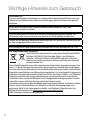 2
2
-
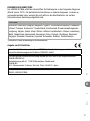 3
3
-
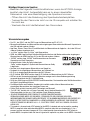 4
4
-
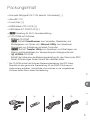 5
5
-
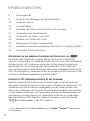 6
6
-
 7
7
-
 8
8
-
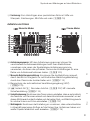 9
9
-
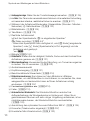 10
10
-
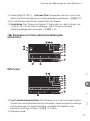 11
11
-
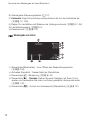 12
12
-
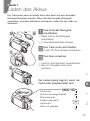 13
13
-
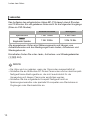 14
14
-
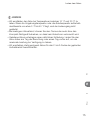 15
15
-
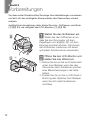 16
16
-
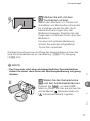 17
17
-
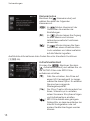 18
18
-
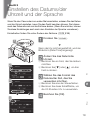 19
19
-
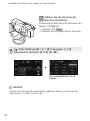 20
20
-
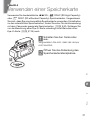 21
21
-
 22
22
-
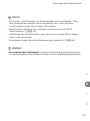 23
23
-
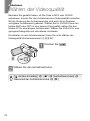 24
24
-
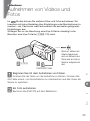 25
25
-
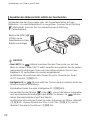 26
26
-
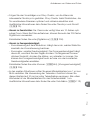 27
27
-
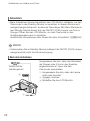 28
28
-
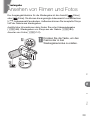 29
29
-
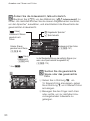 30
30
-
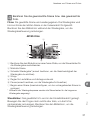 31
31
-
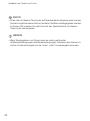 32
32
-
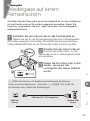 33
33
-
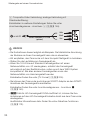 34
34
-
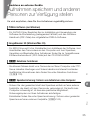 35
35
-
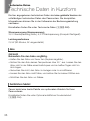 36
36
-
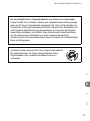 37
37
-
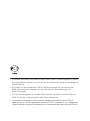 38
38
-
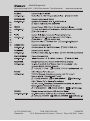 39
39
Canon LEGRIA HF M506 Bedienungsanleitung
- Kategorie
- Camcorder
- Typ
- Bedienungsanleitung
- Dieses Handbuch eignet sich auch für
Verwandte Artikel
-
Canon LEGRIA HF R36 Schnellstartanleitung
-
Canon LEGRIA HF M52 Bedienungsanleitung
-
Canon LEGRIA HF M56 Bedienungsanleitung
-
Canon LEGRIA HF R48 Bedienungsanleitung
-
Canon LEGRIA HF M400 Benutzerhandbuch
-
Canon LEGRIA HFM46 Benutzerhandbuch
-
Canon LEGRIA HF R36 Bedienungsanleitung
-
Canon LEGRIA HF G30 Bedienungsanleitung
-
Canon LEGRIA HF R48 Bedienungsanleitung
-
Canon LEGRIA HF G10 Benutzerhandbuch